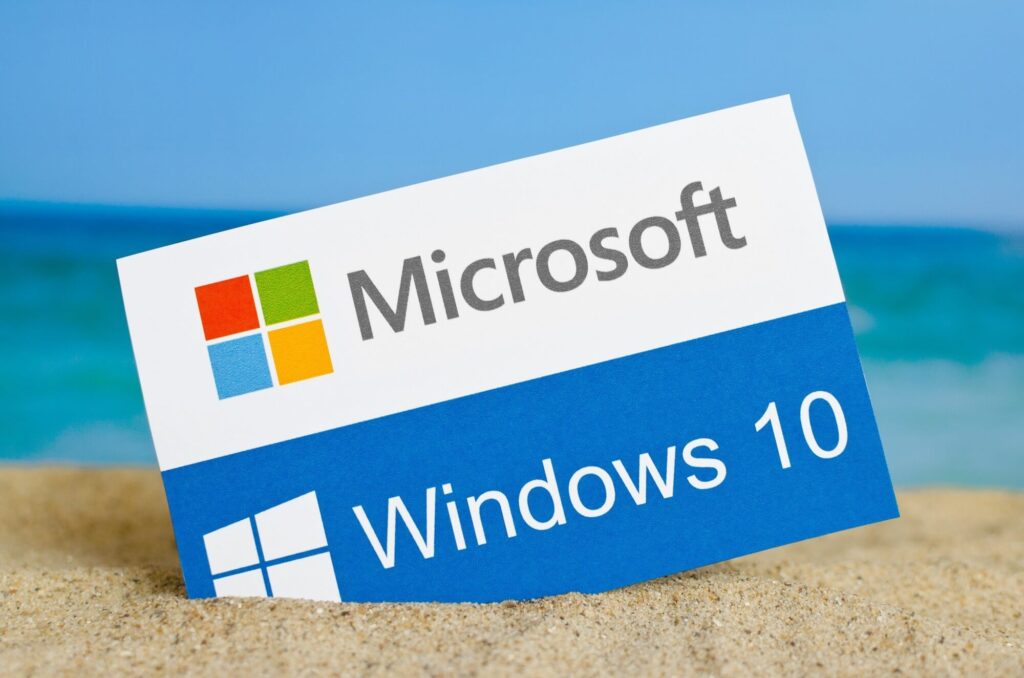Como alterar a senha de login do Windows 10? Sendo o sistema operacional de desktop mais popular, o Windows 10 oferece muitos recursos e opções. Para segurança, ele fornece um antivírus integrado, várias opções de login e muito mais.
Ao instalar o Windows 10, a Microsoft pede aos usuários que criem uma conta local. Uma conta local é criada rapidamente; ele pede que você defina uma senha para acessar a conta.
A proteção por senha é um dos melhores recursos de segurança que todo usuário do Windows deve habilitar. Além disso, os usuários devem alterar suas senhas de login a cada três meses. É muito fácil alterar senhas no Windows 10; os usuários podem fazê-lo via Configurações ou CMD.
2 métodos para alterar a senha de login do Windows 10
Portanto, se você suspeitar que alguém conhece sua senha do Windows 10, é melhor alterá-la o mais rápido possível. Portanto, neste artigo, compartilharemos um guia passo a passo sobre como alterar as senhas do Windows 10 em etapas fáceis. Vamos verificar.
1. Altere a senha por meio de configurações
Nesse método, usaremos o aplicativo Configurações do Windows 10 para alterar a senha de login. Primeiro, vamos verificar como alterar sua senha no Windows 10 em etapas fáceis.
- Em primeiro lugar, clique no botão Iniciar e selecione Configurações.
- Na página Configurações, clique na opção Contas.
- Na página Contas, clique na opção Entrar.
- Agora, clique na opção Senha no painel direito
- Em seguida, clique no botão Alterar.
- Agora você será solicitado a digitar sua senha atual.
- Digite a senha e clique no botão Avançar.
- No próximo pop-up, digite a nova senha, confirme-a e digite a dica de senha. Feito isso, clique no botão Avançar.
É assim que você pode alterar sua senha no computador com Windows 10.
2. Altere a senha do Windows 10 via CMD
Se, por qualquer motivo, você não conseguir alterar a senha do Windows 10 via CMD, precisará utilizar o prompt de comando.
No prompt de comando, você precisa executar alguns comandos para alterar sua senha do Windows 10. É muito fácil alterar a senha via CMD.
Uma vez alterado, pressione a tecla Windows + L para entrar na tela de login. Agora digite a nova senha.
É isso! Você terminou. É assim que você pode alterar sua senha do Windows 10 via CMD.
Portanto, este guia é sobre como alterar as senhas do Windows 10. Esperamos que este artigo tenha ajudado você! Por favor, compartilhe com seus amigos também. Se você tiver alguma dúvida relacionada a isso, informe-nos na caixa de comentários abaixo.